- Konverter AVCHD til MP4
- Konverter MP4 til WAV
- Konverter MP4 til WebM
- Konverter MPG til MP4
- Konverter SWF til MP4
- Konverter MP4 til OGG
- Konverter VOB til MP4
- Konverter M3U8 til MP4
- Konverter MP4 til MPEG
- Integrer undertekster i MP4
- MP4 Opdelere
- Fjern lyd fra MP4
- Konverter 3GP-videoer til MP4
- Rediger MP4-filer
- Konverter AVI til MP4
- Konverter MOD til MP4
- Konverter MP4 til MKV
- Konverter WMA til MP4
- Konverter MP4 til WMV
Top 3 vandmærkefjerner gratis med en gennemgangsvejledning
 Skrevet af Lisa Ou / 11. marts 2024 16:30
Skrevet af Lisa Ou / 11. marts 2024 16:30Kan jeg fjerne vandmærke gratis? Jeg redigerede en video ved hjælp af et program, fordi det virkede gavnligt og praktisk. Jeg har dog ikke bemærket, at det tvinger et vandmærke på udgangene. Jeg indså det først, efter at jeg havde gemt min første videoredigering. Er der nogen, der kender en videovandmærkefjerner, jeg kan bruge? Jeg vil sætte pris på dine forslag. Tak på forhånd!
Vandmærker bruges ofte i videoindhold til forskellige formål. For eksempel, i tilfældet ovenfor, tvang mange videoredigeringsprogrammer deres mærkenavn eller logo ind i outputtet for at promovere værktøjet til seerne. Eller, hvis du kun har downloadet en video online, kan den oprindelige ejer af indholdet have tilføjet deres vandmærke med henblik på ejerskabsidentifikation. I mellemtiden kan det også være til beskyttelse af ophavsret, hvilket forhindrer uautoriseret brug af videoen.
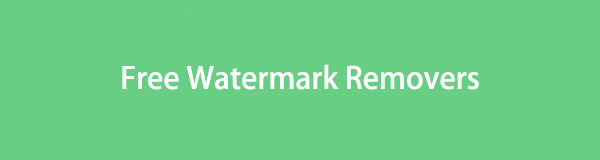
Uanset hvad er det sikkert, at vandmærker påvirker seeroplevelsen, især hvis de ikke er placeret korrekt. Derfor introducerede vi gerne de fremtrædende vandmærkefjernere i de følgende dele. Gennemse dem og administrer de korrekte retningslinjer for vellykkede processer.

Guide liste
Del 1. VEED.IO - Fjern vandmærke fra video
VEED.IO er et kendt mærke inden for videoredigering, især online. Når du har brug for en redigeringsfunktion til at forbedre dine videoer, kan du straks tjekke dens funktioner for at se, om redaktøren tilbyder det. Heldigvis er mange redigeringsfunktioner, som dens vandmærkefjerner, altid tilgængelige. Derfor kan du hurtigt få adgang til dets funktioner online, og det, der gør det mere bekvemt, er dets websted og siden til fjernelse af vandmærker, som er problemfri at manøvrere.
Efterlign den enkle procedure nedenfor for at bruge den gratis vandmærkefjerner, VEED.IO - Fjern vandmærke fra video:
Trin 1Besøg VEED.IO's udpegede side for at fjerne vandmærker. Klik derefter på fanen Fjern vandmærke fra video for at se redigeringssiden. Træk derefter din video fra din mappe for at importere den til siden.
Trin 2Når du er importeret, skal du klikke på Elements mulighed for at bruge formerne, GIF'er, animerede klistermærker, emojis, lydbølger osv. til at skjule og fjerne vandmærket.
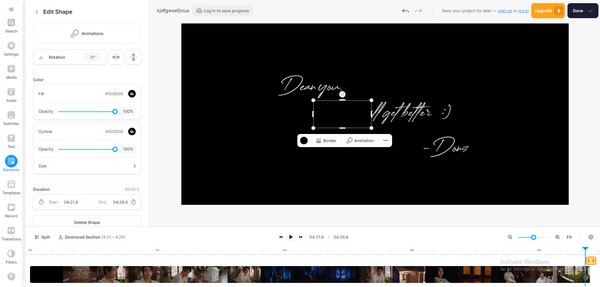
Video Converter Ultimate er den bedste video- og lydkonverteringssoftware, der kan konvertere MPG / MPEG til MP4 med hurtig hastighed og høj output / billed / lydkvalitet.
- Konverter enhver video / lyd som MPG, MP4, MOV, AVI, FLV, MP3 osv.
- Support 1080p / 720p HD og 4K UHD-videokonvertering.
- Kraftige redigeringsfunktioner som Trim, beskær, roter, effekter, forbedring, 3D og mere.
Del 2. Media.io Video Vandmærke Remover Online
Media.io Video Watermark Remover Online er også et program på nettet, der tilbyder en gratis og nem proces til fjerne vandmærker på en video online. Hvis du trækker og slipper dine videofiler på dens officielle side, får du de passende muligheder for at fjerne vandmærker, logoer, stempler, tekster og mere, der kan være distraherende i videoen. I mellemtiden vil du på siden også se en downloadmulighed for dens computerprogramversion. Derfor kan du frit installere det på din pc, hvis du vil, selvom det ikke understøttes på macOS-computere.
Handl under de brugerorienterede retningslinjer nedenfor for at bruge den gratis vandmærkefjerner, Media.io Video Watermark Remover Online:
Trin 1Gå på Media.io officielle side og gå til dens vandmærkefjerner-side. Åbn derefter din computermappe for at trække og slippe din video til sidens udpegede område.
Trin 2Når du er uploadet, skal du vælge det vandmærke, du ønsker at fjerne, ved hjælp af penslen. Tryk derefter på Fjern objekter nu fanen nederst til højre for at fjerne vandmærket på dit valgte område.
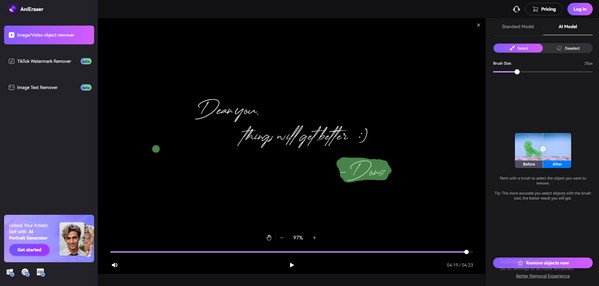
Du må have bemærket dette, og de første vandmærkefjernere navigeres online. Selvom det er en fordel på grund af deres lette adgang, skal du være opmærksom på, at det også kan være en ulempe. Ligesom andre onlinetjenester kræver de en stabil internetforbindelse. Hvis du pludselig står over for et forbindelsesproblem under processen, skal du muligvis gentage det.
Del 3. EaseUS Video Editor
EaseUS Video Editor er blandt de populære videoredigeringsværktøjer verden over. Når folk leder efter en editor, der tilbyder en vandmærkefjerner, er det et af de programmer, de normalt ser først på grund af dets relevans. Mange stoler på det, ikke kun fordi det er gratis, men også på grund af dets effektivitet. Med dens Mosaik-funktion kan du nemt fjerne vandmærket ved at placere effekten på dets placering. Det understøtter flere videoformater, så du kan redigere næsten alle videoer.
På den anden side bruges denne redigeringssoftware ikke kun til at fjerne vandmærker. Det tilbyder andre videoredigeringsfunktioner, der kan forbedre dine videoer yderligere. For eksempel giver det adskillige specialeffekter og giver dig mulighed for at beskære videoer, uanset deres billedformat.
Tag de smertefrie trin nedenfor til hjertet for at fjerne vandmærke gratis ved hjælp af EaseUS Video Editor:
Trin 1Download EaseUS Video Editor-filen og brug den til at installere programmet på din computer. Når det er installeret, skal du tillade de nødvendige tilladelser til at starte det problemfrit på skrivebordet og se dets grænseflade.
Trin 2Træk derefter din video til dens udpegede grænseflade for at importere, og højreklik derefter på filen for at vælge Føj til projektet. Klik derefter på Moisaic funktion på værktøjslinjen for at sætte vandmærket på, indtil det ikke længere er synligt. Når du er tilfreds, klik Tilføj og gem videoen.
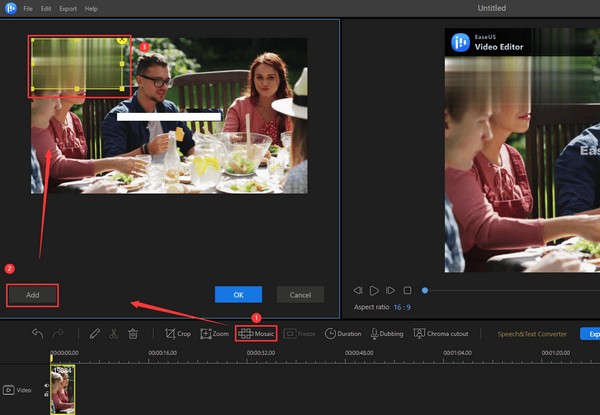
Del 4. Bedste vandmærkefjerner - FoneLab Video Converter Ultimate
På den anden side er her FoneLab Video Converter Ultimate hvis du foretrækker den bedste vandmærkefjerner. Det giver dig mulighed for at installere programmet og nyde dets gratis prøveversion, før du får denne editor på dens officielle side. På denne måde kan du teste, hvordan du gerne vil have redaktørens præstation. Det er trods alt budgetvenligt og vil være fordelagtigt for fremtiden videoredigeringsaktiviteter. Hvis du har bemærket det, fjerner den tidligere editor vandmærket ved at manipulere med den angivne effekt, men ikke denne.
Video Converter Ultimate er den bedste video- og lydkonverteringssoftware, der kan konvertere MPG / MPEG til MP4 med hurtig hastighed og høj output / billed / lydkvalitet.
- Konverter enhver video / lyd som MPG, MP4, MOV, AVI, FLV, MP3 osv.
- Support 1080p / 720p HD og 4K UHD-videokonvertering.
- Kraftige redigeringsfunktioner som Trim, beskær, roter, effekter, forbedring, 3D og mere.
FoneLab Video Converter Ultimates funktion til fjernelse af vandmærker giver en jævn redigering, der ville få output til at se ud, som om der aldrig var et vandmærke, tekst, logo osv., i første omgang. Bortset fra det kan dens avancerede, men brugervenlige redigeringsfunktioner forvandle dine videoer til den bedste version, du foretrækker.
Forstå den nemme vejledning nedenunder som en prøve til at bruge den bedste vandmærkefjerner, FoneLab Video Converter Ultimate:
Trin 1Sikre FoneLab Video Converter Ultimate-filen på dens officielle side ved hjælp af Gratis download knap. Når det er gemt, skal du installere programmet og håndtere de nødvendige tilladelser for, at dets grænseflade kan starte og præsenteres problemfrit på computeren.
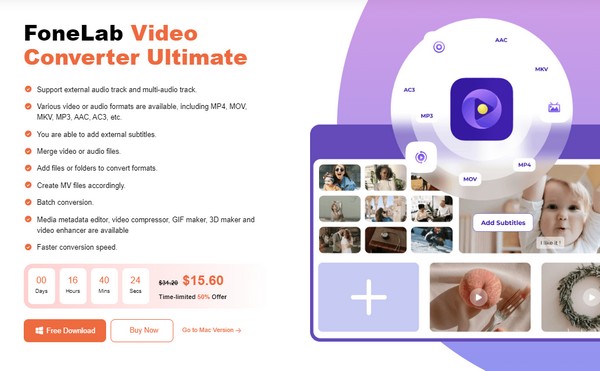
Trin 2Konverteringsfunktionen vises automatisk ved din første brug, så gå til Værktøjskasse skærmen for at finde redigeringsfunktionerne. Derfra skal du klikke på Fjerner video vandmærke boksen øverst til venstre, og træk derefter din video ind i den angivne boks på den følgende skærm. Dens forhåndsvisning vil derefter blive udstillet næste gang.
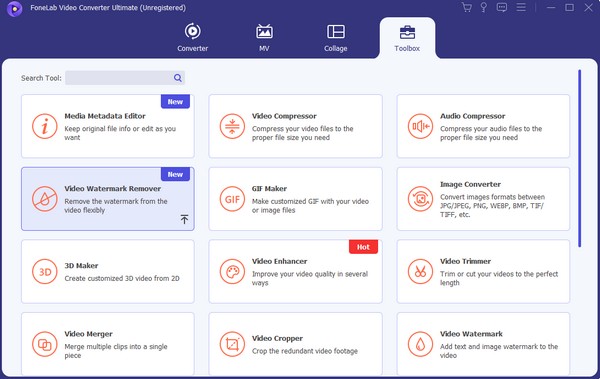
Trin 3Klik Tilføj område til fjernelse af vandmærke, og boksen til valg af vandmærke vises. Træk det til det sted, hvor dit uønskede logo, symbol, tekst osv. er placeret, for at vandmærket forsvinder. Når du er færdig, skal du vælge eksport at gemme det.
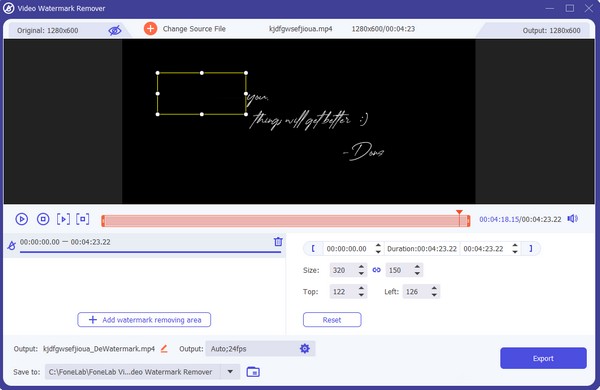
Video Converter Ultimate er den bedste video- og lydkonverteringssoftware, der kan konvertere MPG / MPEG til MP4 med hurtig hastighed og høj output / billed / lydkvalitet.
- Konverter enhver video / lyd som MPG, MP4, MOV, AVI, FLV, MP3 osv.
- Support 1080p / 720p HD og 4K UHD-videokonvertering.
- Kraftige redigeringsfunktioner som Trim, beskær, roter, effekter, forbedring, 3D og mere.
Del 5. Ofte stillede spørgsmål om gratis vandmærkefjernere
1. Er gratis vandmærkefjernere lige så effektive som de betalte?
Ja, de er effektive. Deres output er dog muligvis ikke så glat som de betalte. De har også flere begrænsninger, i modsætning til programmer som FoneLab Video Converter Ultimate, som giver bedre ydeevne og flere funktioner og fordele.
2. Virker vandmærkefjernere til alle typer vandmærker?
Ja de gør. De foreslåede vandmærkefjernere ovenfor virker på alle typer vandmærker, som symboler, tekst, logoer og mere.
Video Converter Ultimate er den bedste video- og lydkonverteringssoftware, der kan konvertere MPG / MPEG til MP4 med hurtig hastighed og høj output / billed / lydkvalitet.
- Konverter enhver video / lyd som MPG, MP4, MOV, AVI, FLV, MP3 osv.
- Support 1080p / 720p HD og 4K UHD-videokonvertering.
- Kraftige redigeringsfunktioner som Trim, beskær, roter, effekter, forbedring, 3D og mere.
Gratis programmer eller tjenester til fjernelse af vandmærker er gavnlige. Prøver dog et værktøj som FoneLab Video Converter Ultimate anbefales mere, da dets arbejde er renere, og du kan bruge dets andre funktioner senere til forskellige formål.
